Зміст:
Варіант 1: Програма для ПК
У десктопній версії Discord є величезна кількість різних розділів та контекстних меню з діями, що стосуються інших користувачів. Відповідно, з'являється варіативність реалізації поставленої задачі. Видалити друга можна як під час спілкування прямо на сервері, так і через особисті повідомлення або список друзів. Ознайомтеся з наступними методами та виберіть підходящий.
Спосіб 1: Контекстне меню
Цей спосіб актуальний у тих ситуаціях, коли ви з другом використовуєте один сервер або ж створили його спеціально для своїх цілей, а потім вирішили видалити цю людину зі списку приятелів, обмеживши їй доступ або просто припинивши спілкування. Зробити це можна за допомогою контекстного меню.
- Знайдіть друга за ніком у списку учасників сервера та клікніть по аватарці правою кнопкою миші.
- З появившогося контекстного меню виберіть пункт "Видалити з друзів".
- З'явиться сповіщення, де вам необхідно підтвердити свої наміри.
- Те ж саме здійснюється і в тому випадку, якщо простіше знайти повідомлення людини в текстовому каналі сервера. Тоді також потрібно щелкнути ПКМ по його аватарці.
- В контекстному меню вам потрібен пункт "Видалити з друзів".
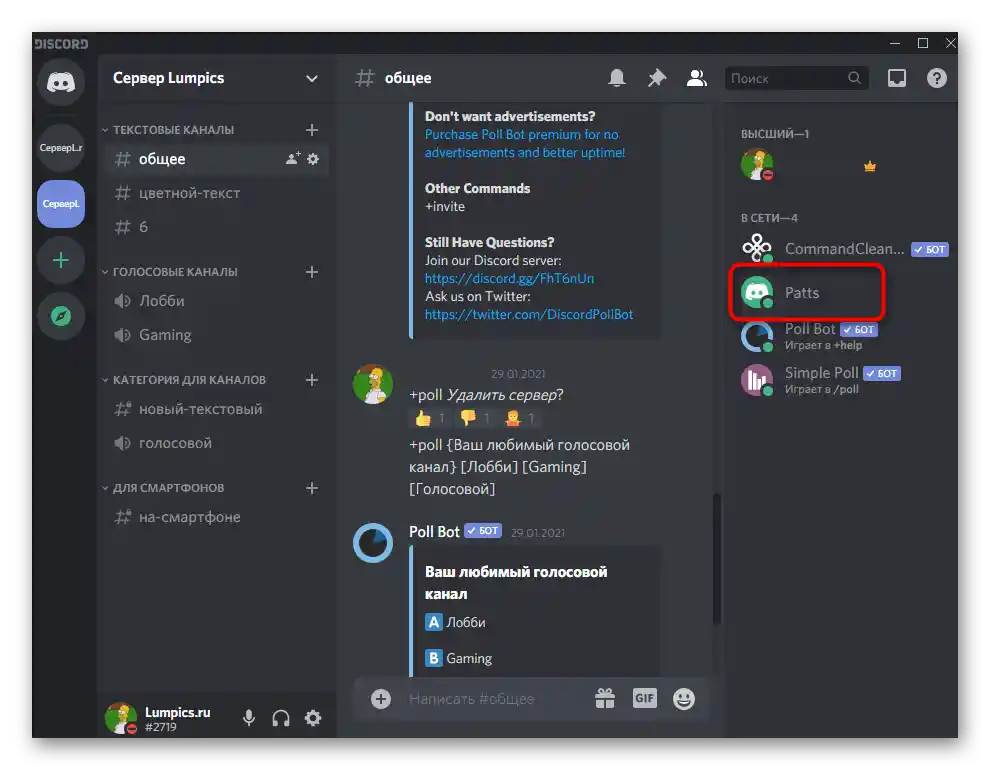
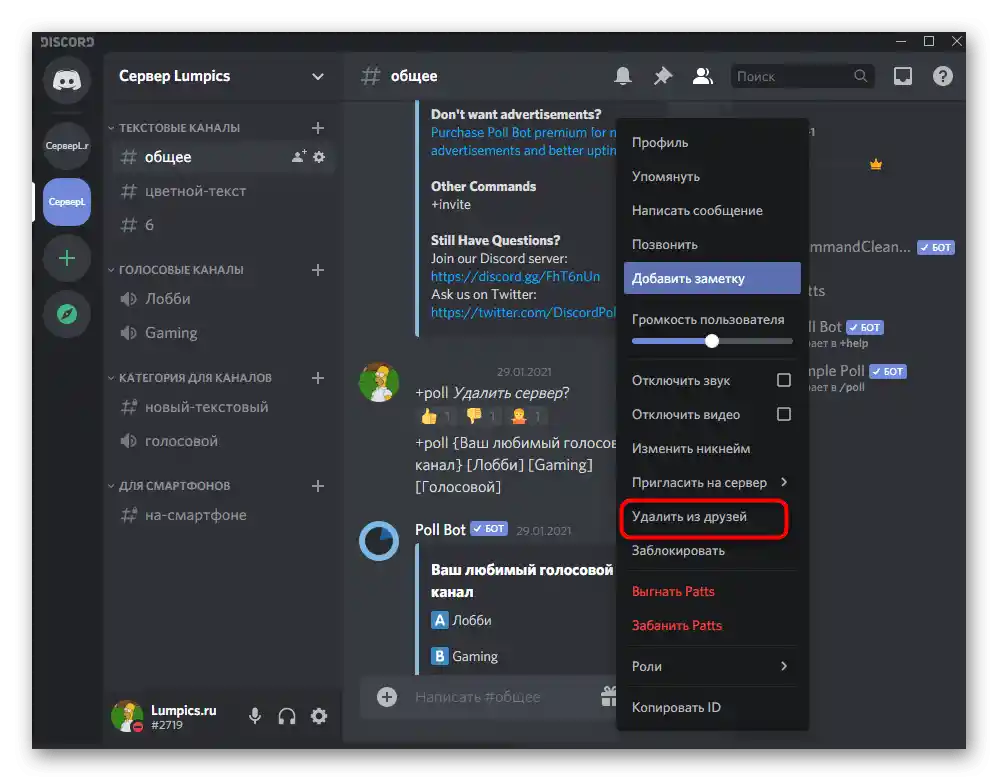
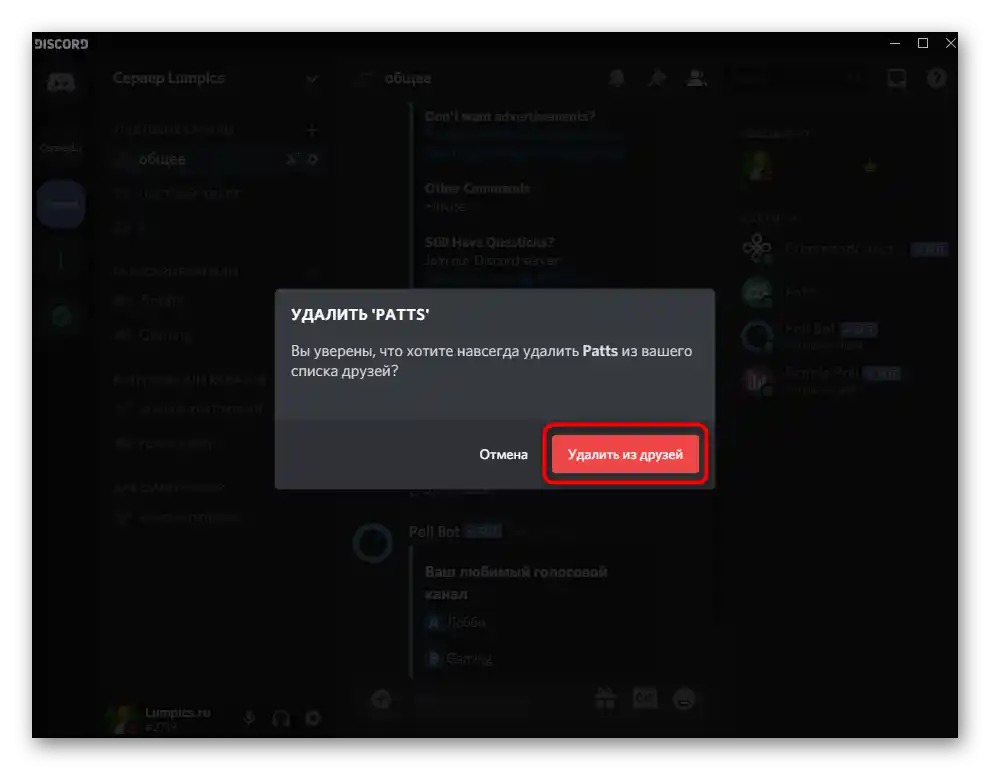
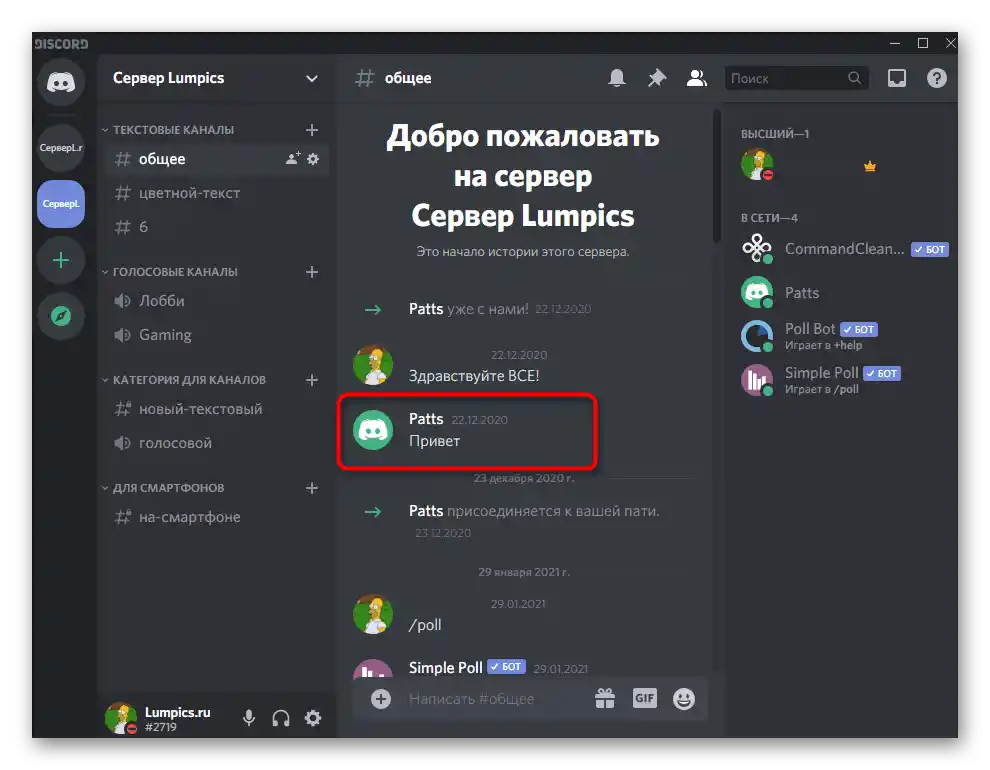
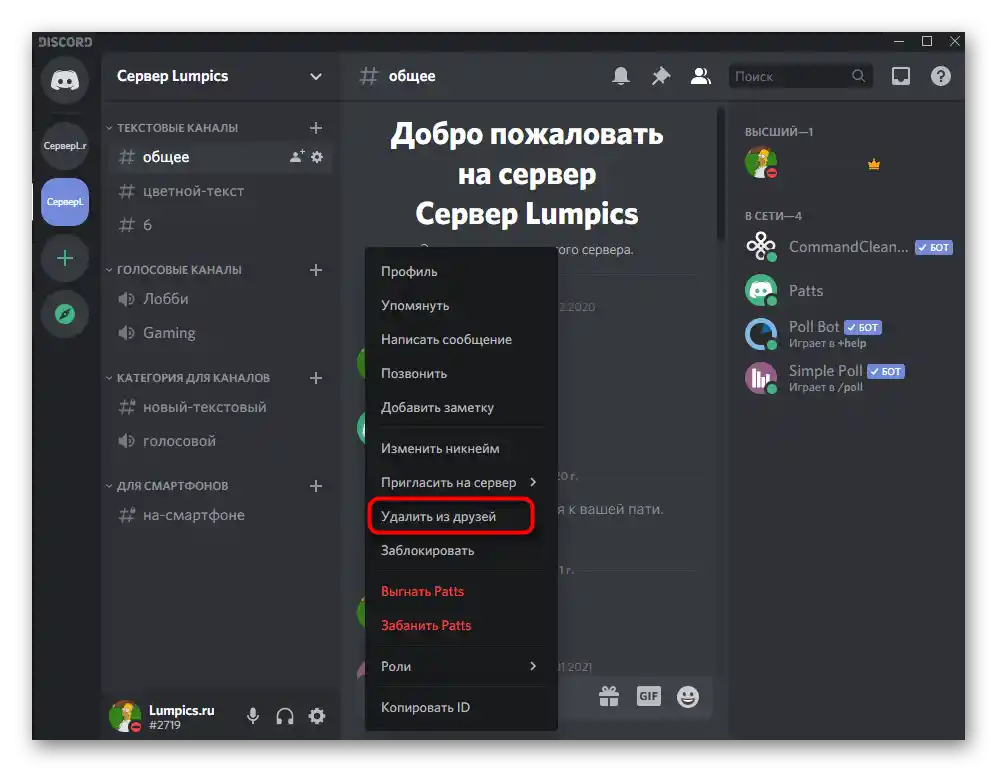
Якщо в майбутньому знову знадобиться додати цього користувача в друзі, можна зробити це звичайним способом.Враховуйте, що ця людина сама вирішуватиме, чи хоче бачити вас у списку своїх друзів.
Спосіб 2: Особисті повідомлення та розділ "Друзі"
Розділ "Друзі" знаходиться прямо в особистих повідомленнях, тому розглянемо комбінований метод, завдяки якому можна видалити людину з друзів як під час переписки, так і через список усіх доданих облікових записів.
- Натисніть на кружок з логотипом Дискорда на панелі серверів, щоб перейти в особисті повідомлення.
- Знайдіть того користувача, якого хочете видалити з друзів. Клікніть по його аватарці правою кнопкою миші.
- З'явиться список, де виберіть пункт "Видалити з друзів".
- Якщо діалог з користувачем видалено або навіть не починався, відкрийте повний список друзів, натиснувши кнопку "Друзі".
- Використовуйте фільтрацію, якщо хочете ознайомитися зі списком очікуючих, що знаходяться в мережі, або відразу відобразити всіх.
- Клікніть на три вертикальні крапки справа, щоб відкрити список параметрів для взаємодії з користувачем.
- Там ви знайдете червону стрічку "Видалити з друзів".
- При появі сповіщення підтвердіть рішення і переконайтеся, що тепер користувач не відображається у списку друзів.
- До речі, ви можете повернутися в особисті повідомлення, навести курсор на бесіду з цим користувачем і видалити її, якщо вона більше не потрібна.
- Після очищення повідомлення не можна відновити, а іконка діалогу з'явиться тільки, якщо хтось перший надішле повідомлення.
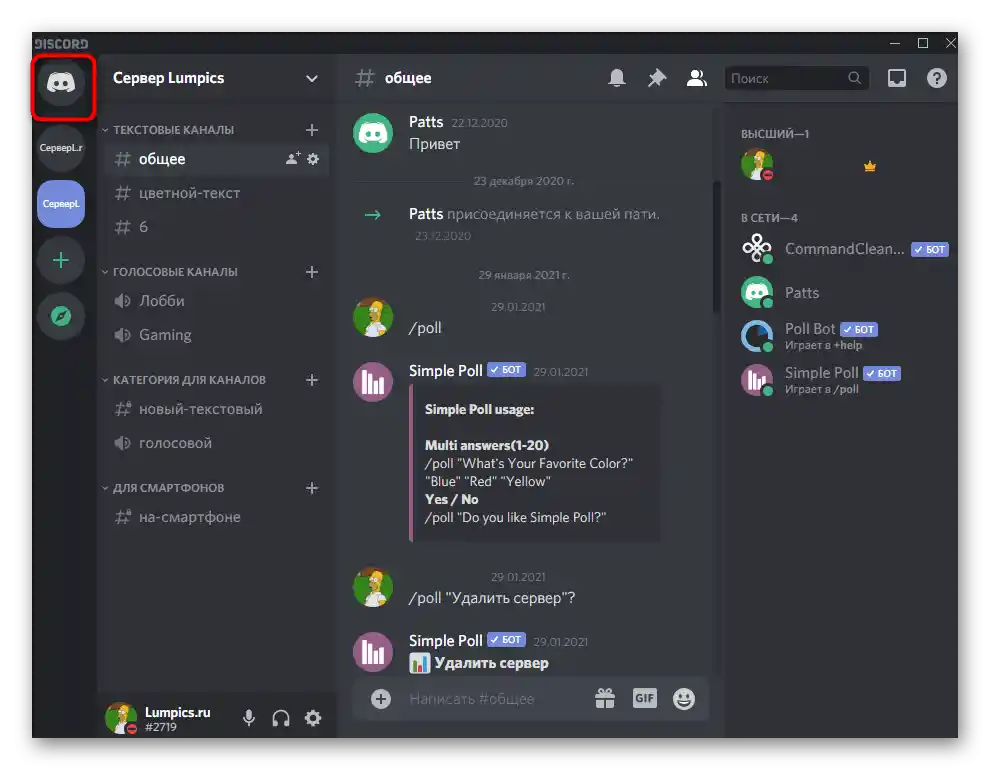
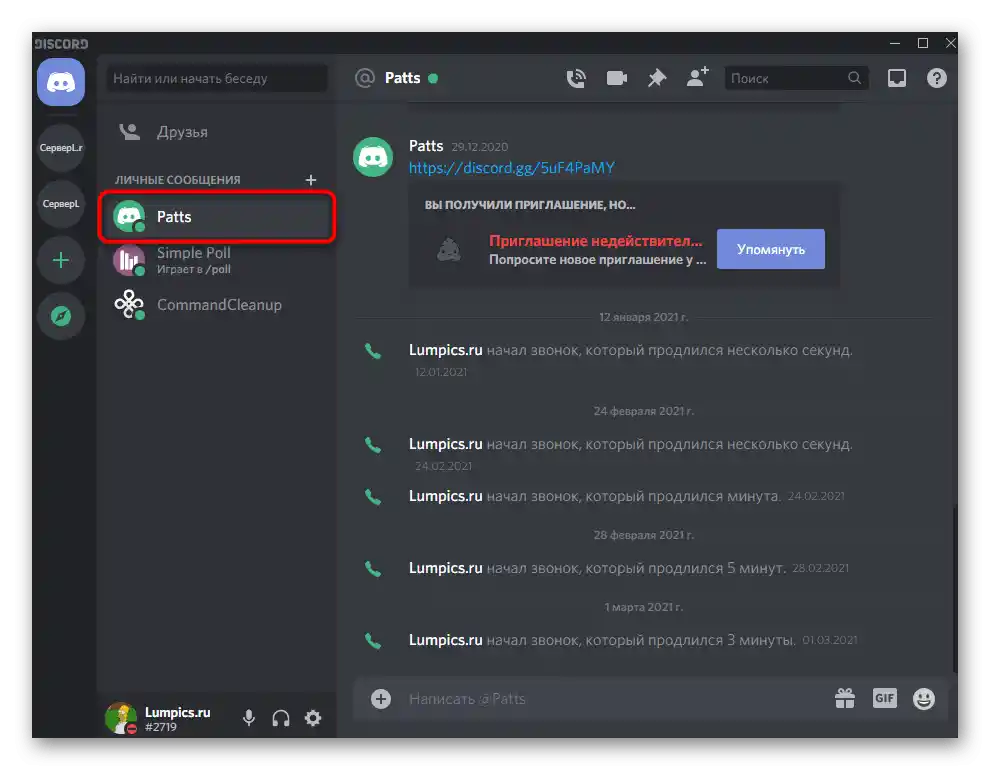
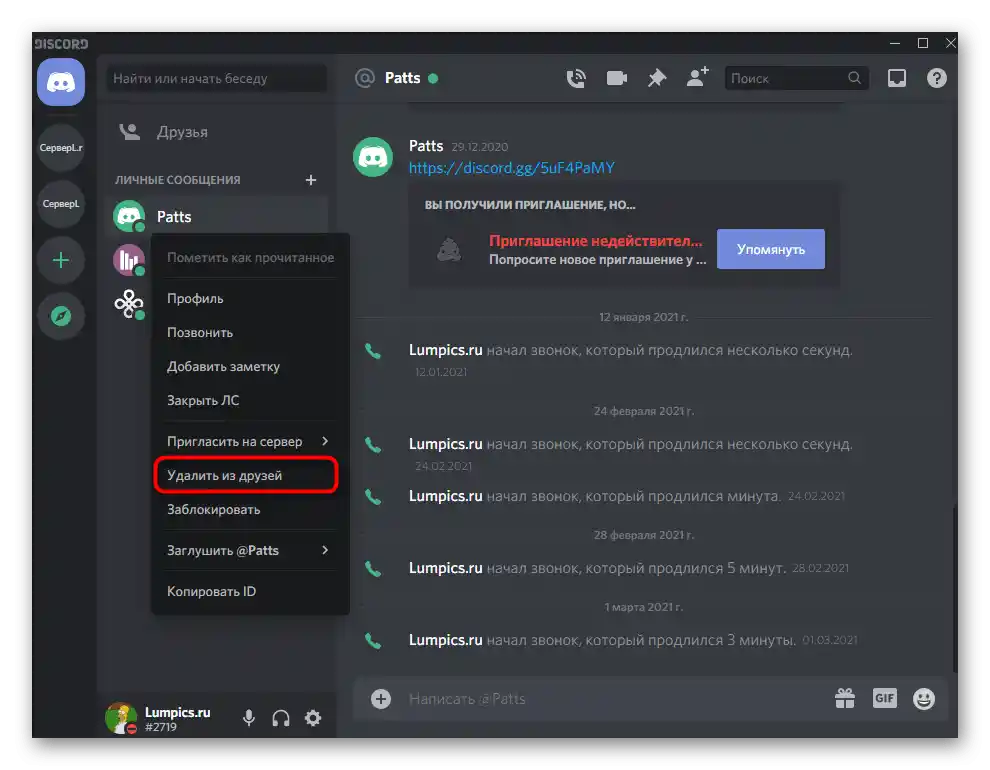
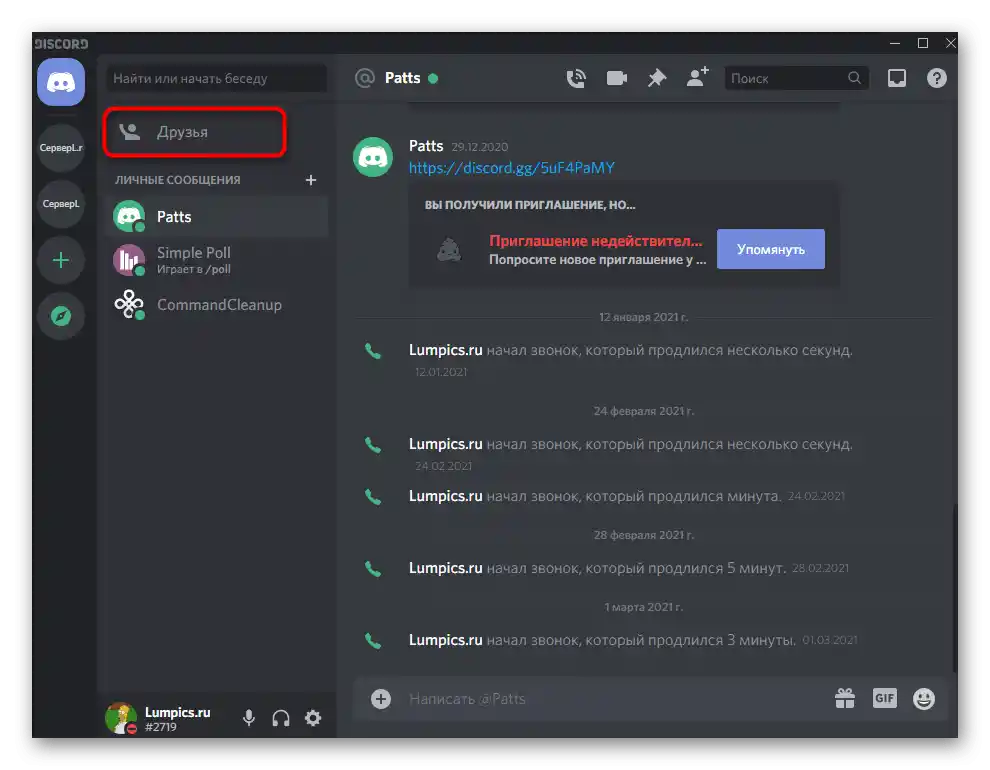
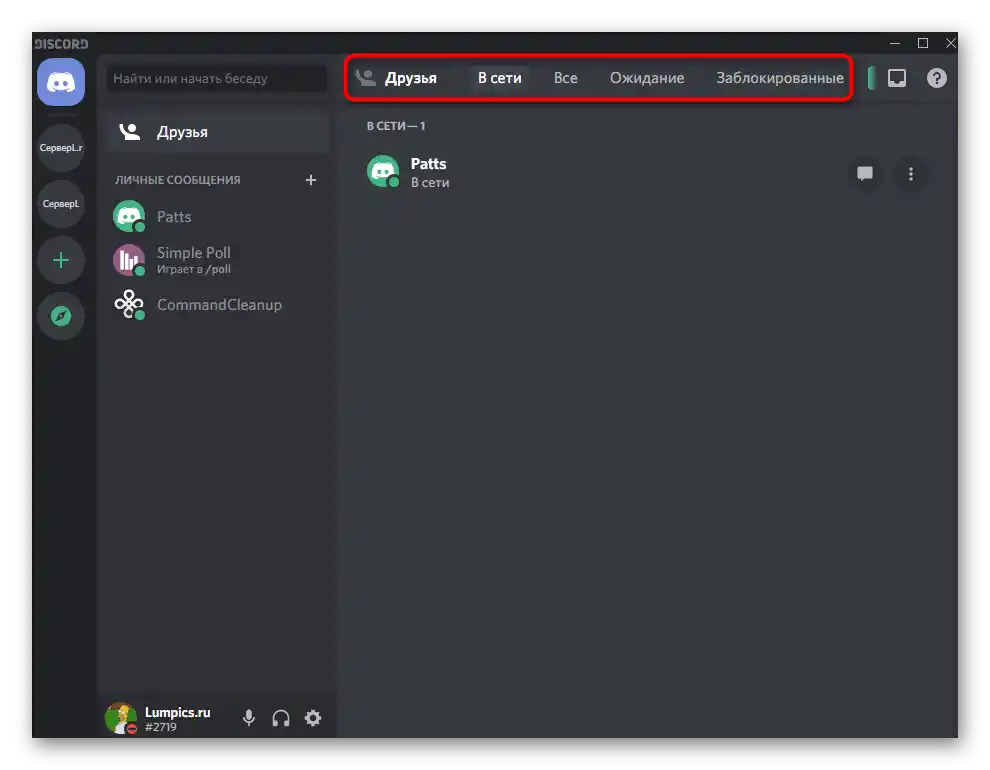
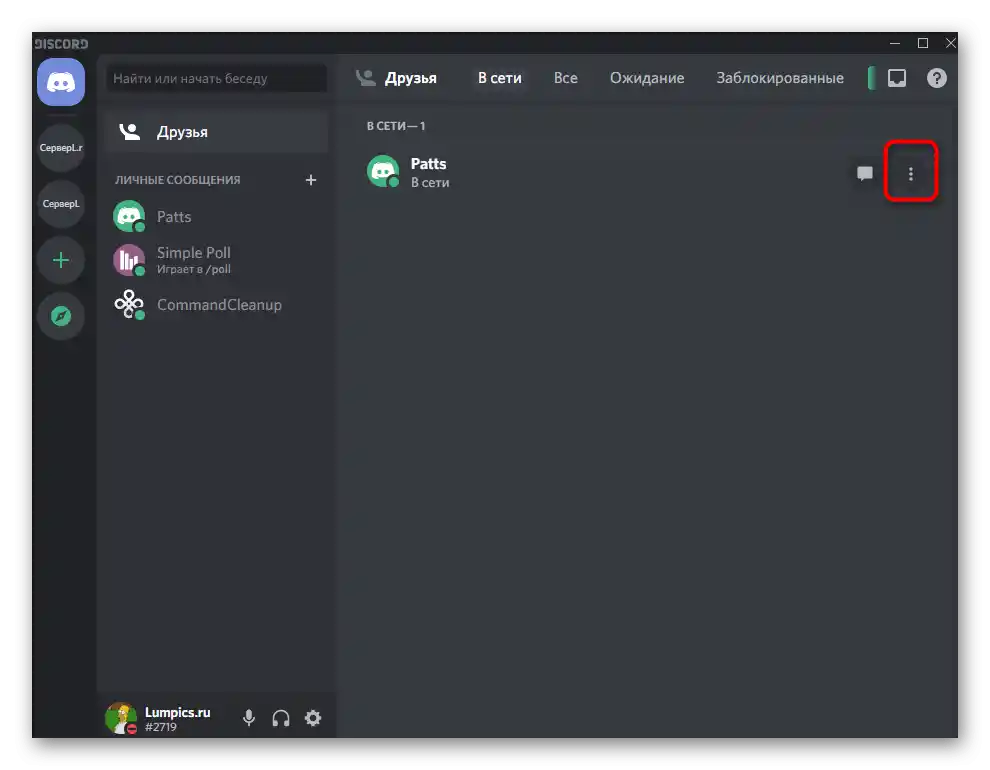
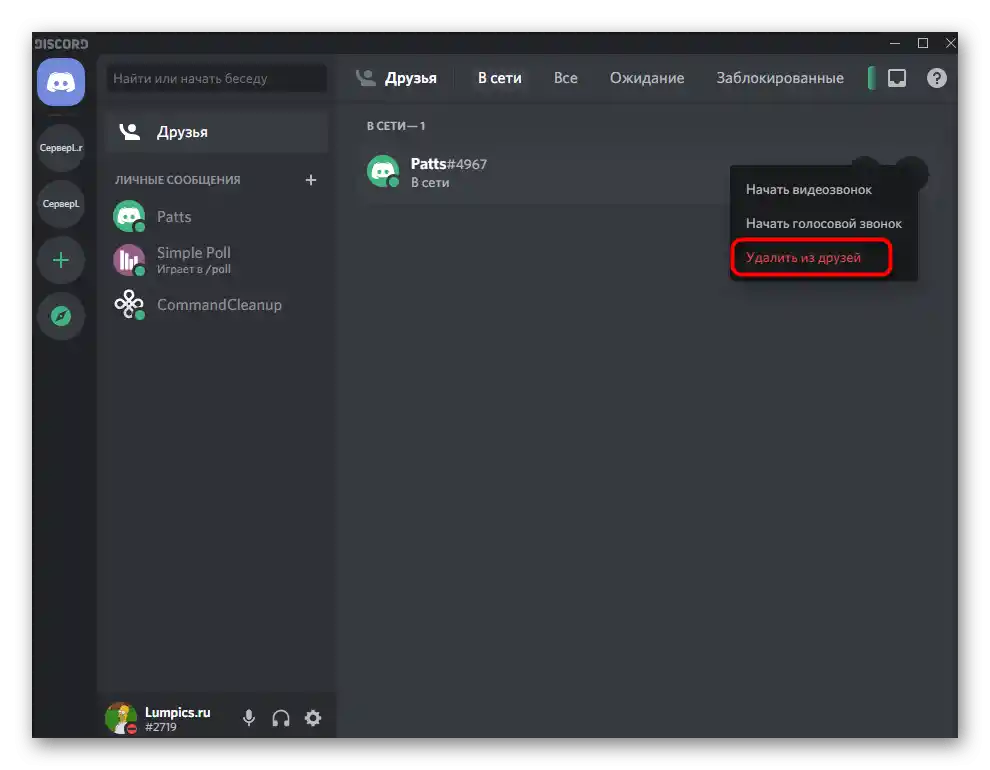
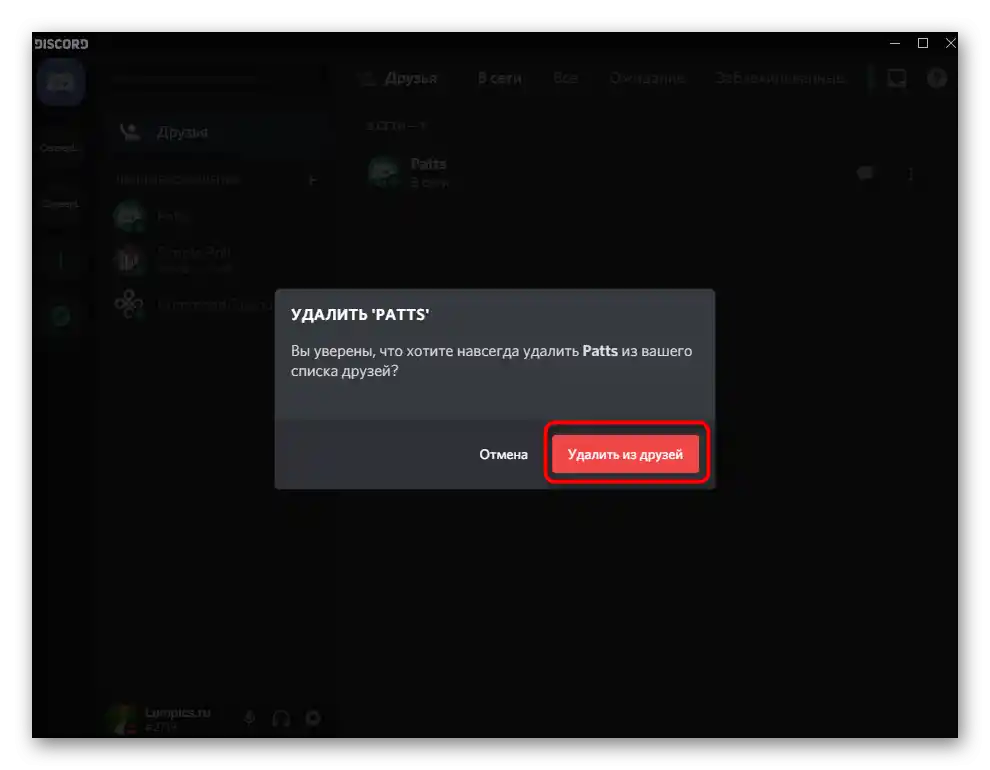
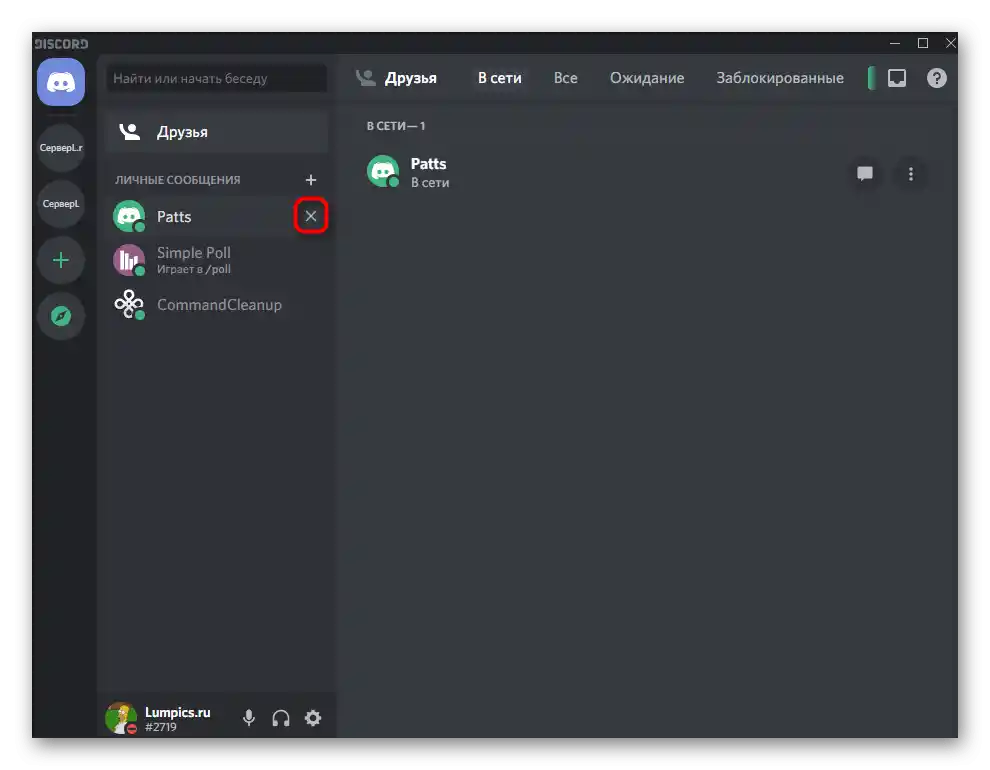
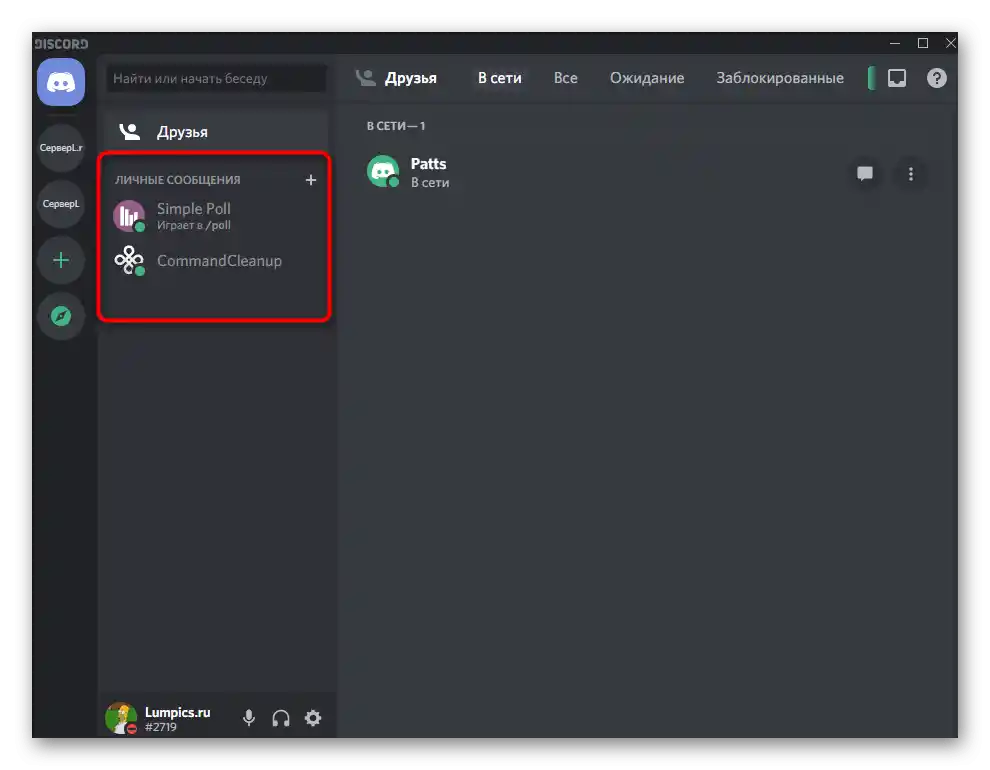
Варіант 2: Мобільний додаток
Користувачі мобільного додатка Discord також стикаються з завданням видалення користувача з друзів, що здійснюється приблизно так само, а головні відмінності полягають у реалізації інтерфейсу та розташуванні пунктів меню. Пропонуємо ознайомитися з тими ж способами і підібрати оптимальний.
Спосіб 1: Контекстне меню
Під час спілкування на сервері через мобільний додаток ви також можете викликати вікно дій з конкретною людиною.Серед усіх доступних пунктів там є й той, який відповідає за видалення з друзів.
- Виберіть необхідний сервер на панелі та проведіть вліво для переходу до розділу зі списком учасників.
- Знайдіть там потрібного користувача та зробіть довгий тап по його аватарці.
- При появі списку з доступними діями натисніть кнопку з трьома вертикальними крапками справа.
- Тапніть по ній і в новому невеликому вікні виберіть пункт "Видалити з друзів".
- Жодного підтвердження не з'явиться, тільки відобразиться напис "Друг видалений", що повідомляє про те, що операція виконана успішно.
- Те ж саме меню викликається і при переході до профілю користувача в повідомленнях сервера.
- Натисніть на три горизонтальні крапки і видаліть друга з друзів.
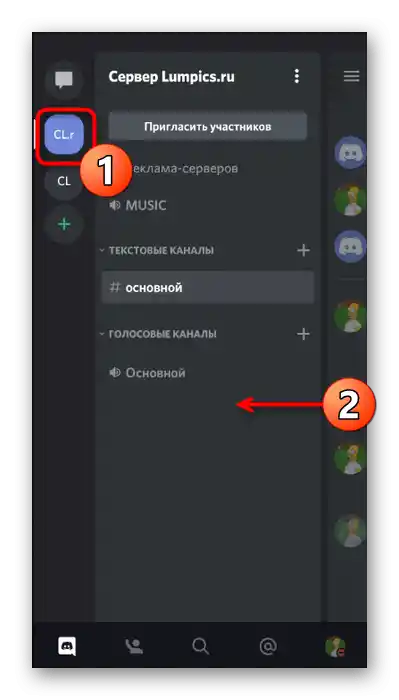
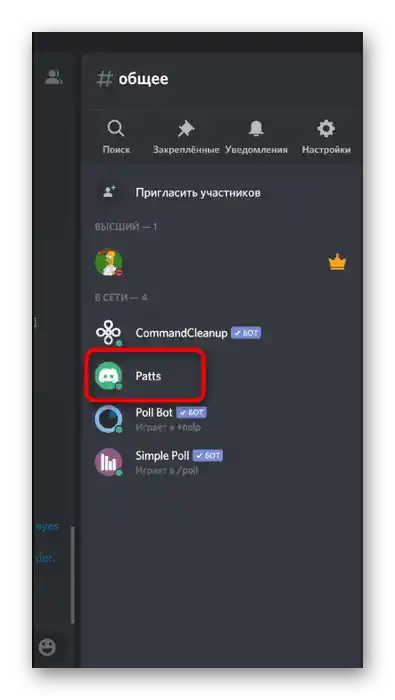
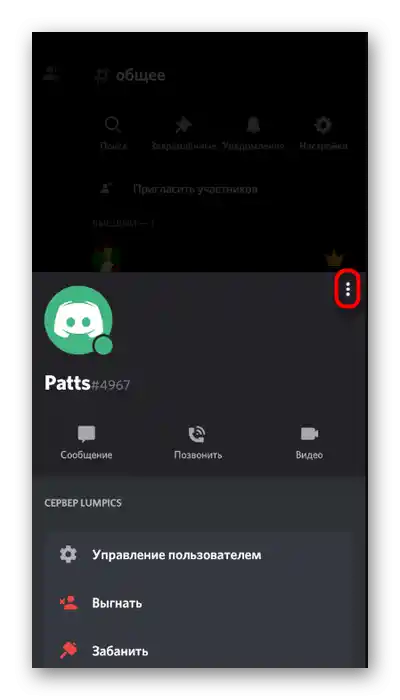
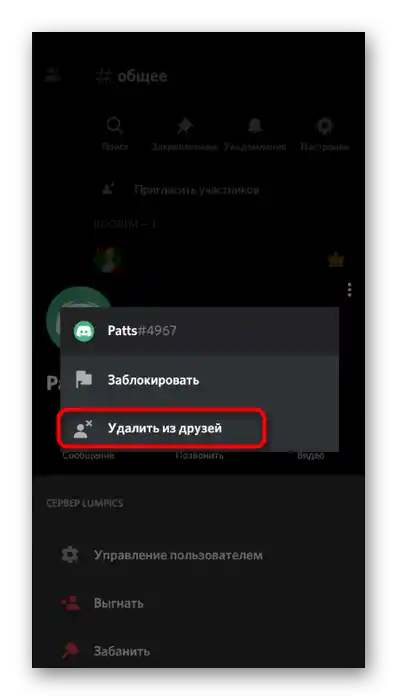
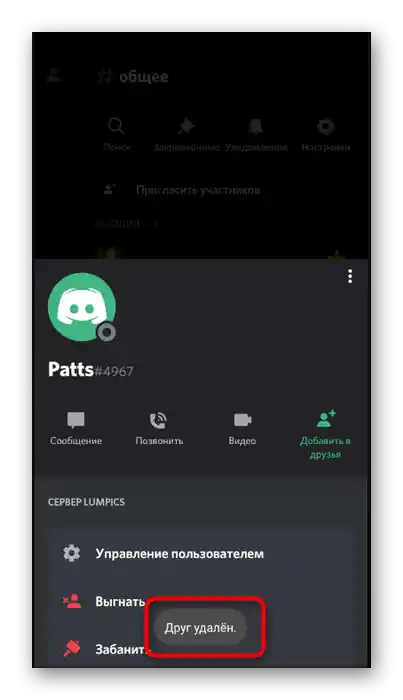
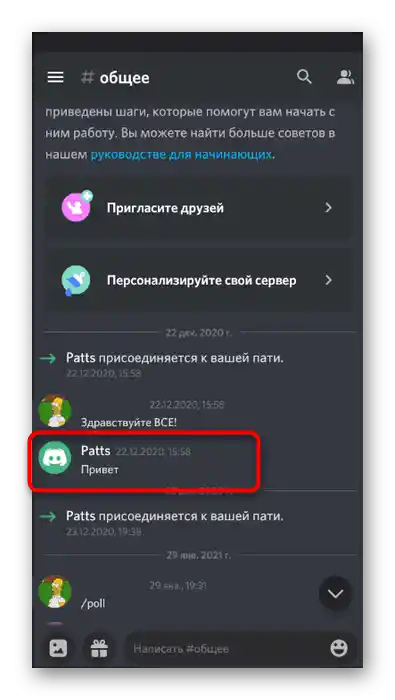
Спосіб 2: Розділ "Друзі"
Розробники мобільного додатку Discord зробили розділ "Друзі" одним з головних, помістивши його на нижню панель, яка видна користувачу постійно. Відповідно, ви можете перейти в нього, ознайомитися зі списком доданих друзів і вибрати тих, кого хочете видалити.
- На наступному скріншоті ви бачите, як виглядає значок цього розділу.
- Після переходу в нього знайдіть користувача і тапніть по його імені або аватарці.
- Всплине вікно з доступними діями, звідки здійснюється перехід у особисті повідомлення або дзвінки. Зараз вам потрібно натиснути на три вертикальні крапки справа для показу додаткового меню.
- В ньому використовуйте пункт "Видалити з друзів".
- Ви будете сповіщені про те, що друг видалений. Тепер для відновлення спілкування вам потрібно буде знову додати його, і ця людина повинна підтвердити запит після того, як побачить його в списку або отримає сповіщення.
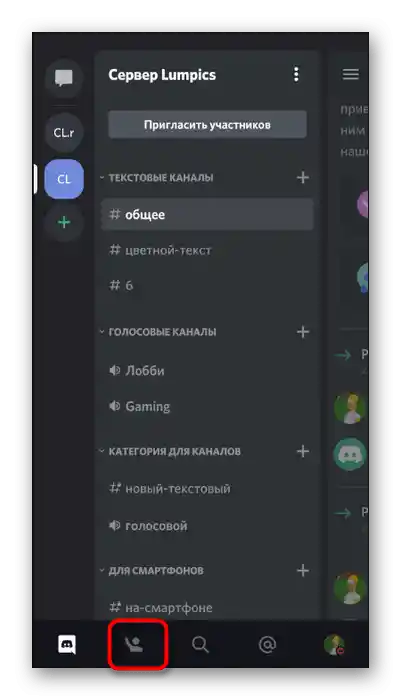
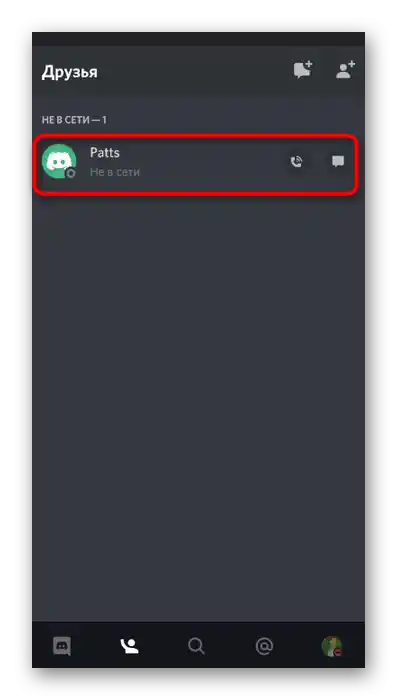
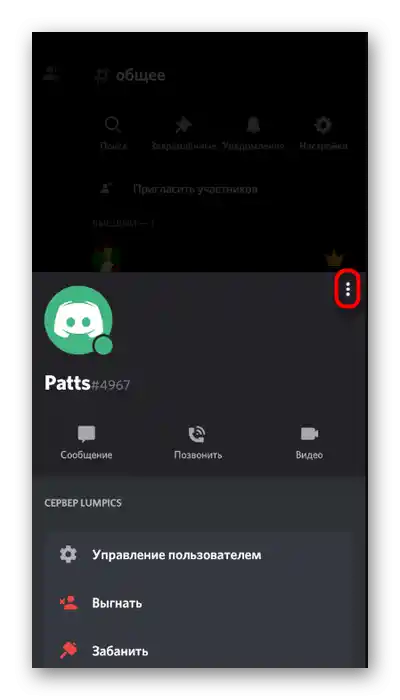
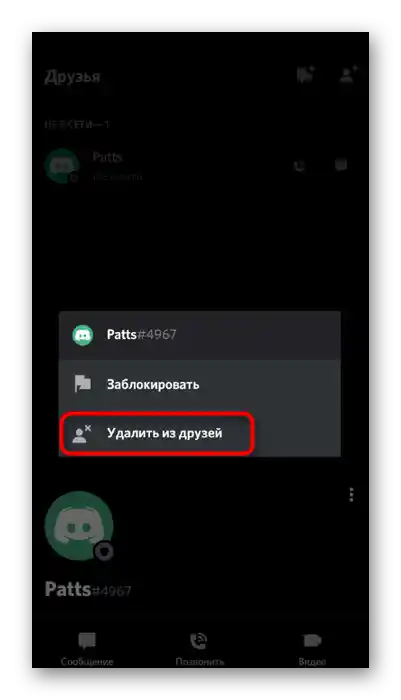
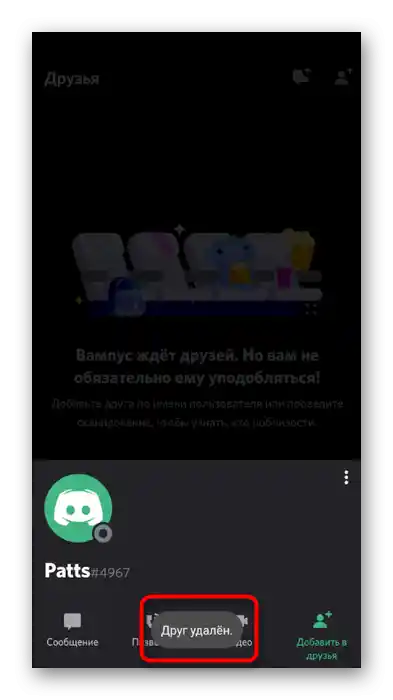
Якщо раптом виявилося, що ви видалили з друзів не ту людину, додайте його знову, заздалегідь сповістивши або дочекавшись відповіді на запит. Детальніше про те, як здійснюється відправка запиту в друзі, читайте в іншій статті на нашому сайті.
Докладніше: Як додати друга в Discord